本站內容皆為創作所寫,歡迎分享引用
請務必註明【出處及連結 】
©2024 Mingle Information 明樂資訊科技
公司企業,資訊委外,寵物服務的好夥伴
如果你們很喜歡我們的文章與服務,請加入會員吧!
你們成爲本站會員,是我們持續服務的動力與目標
文章更新日期 2021-11-13
はい、我是民樂電腦。由於筆者進修,有一段時間沒寫文章來分享給大家。最近我們很榮幸地,受邀一間虛擬主機商的評測,而此供應商是一間香港公司。其中大家最關心的,是否有提供相關的優惠,以及使用上速度如何,都在此篇文章來一一解析,可千萬別錯過了唷!

2021 EBuildHost 使用心得,香港最佳的虛擬主機供應商之一
快速導覽
ToggleEBuildHost 是一間香港虛擬主機供應商,從 2020 年 1 月開始成立,所以算是非常新穎的公司,主要提供網頁寄存以及網頁開發。其中網頁寄存包含傳統硬碟、固態硬碟的主機規格,以及 WordPress 網站代管。而網頁開發,顧名思義就是協助客戶端網站、網頁設計,以及電子商務購物車的開發。目前市面上網站相關需求,算是全面都有提供,對於剛成立沒多久的公司,已經所屬不易了。
在這次的評測文章當中,目前只針對網頁寄存的傳統硬碟主機規格,來個詳盡的解說,並加以分析是否合乎客戶端使用的需求,以及能否與市面上眾多的主機商並存。那麼就讓我們開始吧,始めましょう!
EBuildHost 網頁寄存主機方案當中,提供了三種給客戶端做選擇,分別是鋼鐵、青銅以及白銀。如果一次購買 36 個月的合約,最便宜每月不到 200 NT,平均一年下來約 2400 NT 以內,算是還蠻便宜的
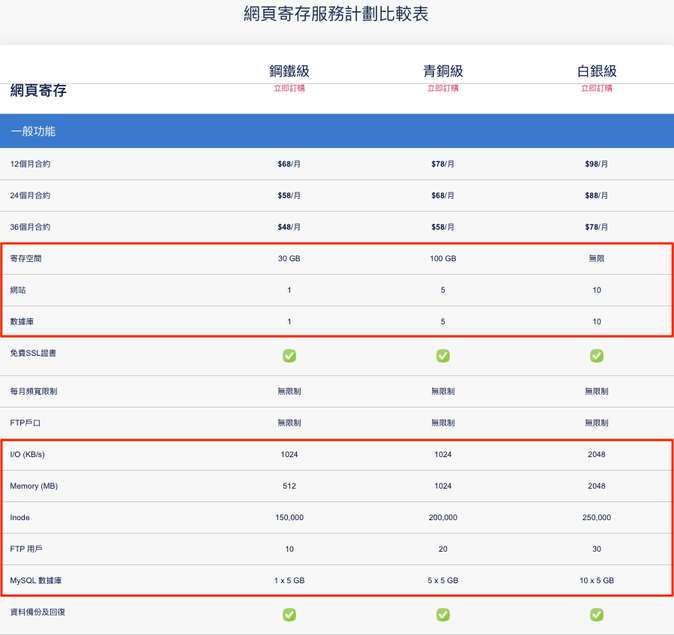
EBuildHost 網頁寄存,分爲鋼鐵、青銅以及白銀
在評估是否購買 EBuildHost 主機方案時,筆者建議大家,除了觀看本文詳細介紹外,可先簡單試用,如果真的合乎自身的需求,那麼再購買也不遲,畢竟錢要花在刀口上呢!

立即申請免費試用連結,爲期七天
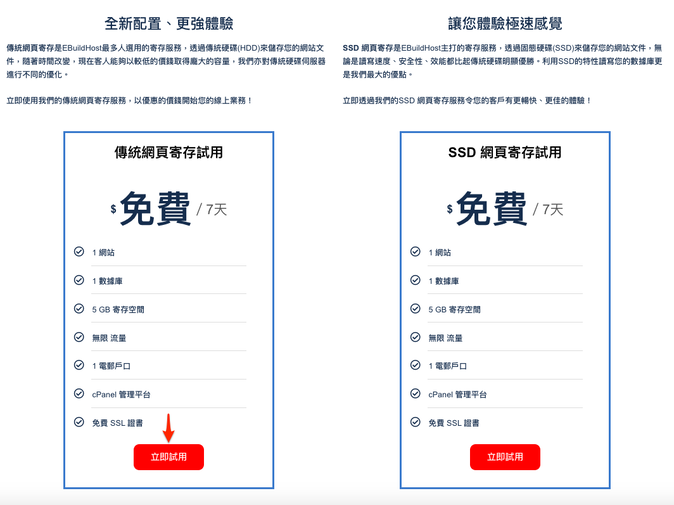
貼心的筆者已爲大家整理連結
☞ 相關連結:7 天免費試用
☞ 溫馨提醒:在 7 天免費試用期,如果中途遇到網站有任何問題,每天 24 小時,都有線上客服,完全中文應對,以及免費的 SSL 認證,不用擔心出現不安全的網站訊息,算是還蠻貼心的服務
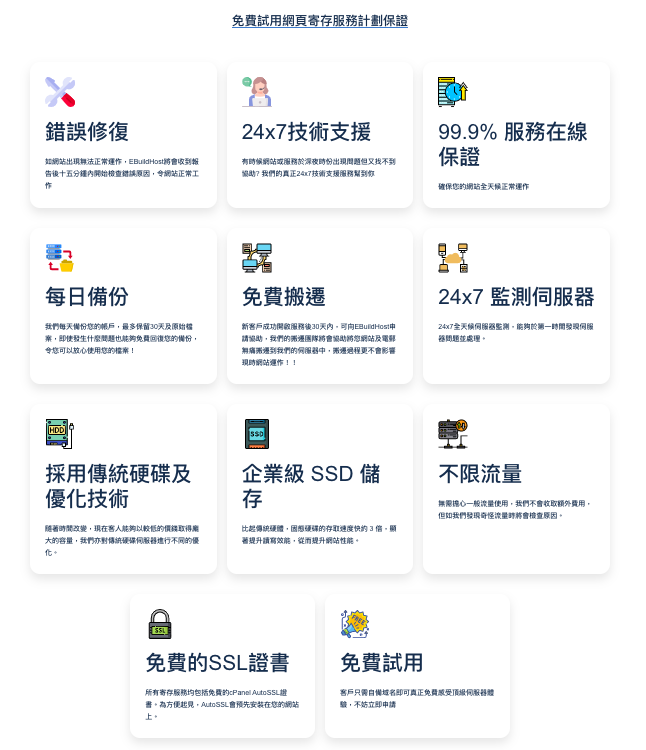
雖然是 7 天免費試用,但服務不打烊
☞ 溫馨提醒:網域名稱(網址)這個部分,建議先找便宜的或者申請免費的,主要是因爲 EBuildHost 沒有包含網域商(算是外包),因此費用上會比較高。假使您本身已經有網站,或者申請好的網域名稱,就可以直接請 EBuildHost 協助變更 DNS,來指向他們的主機空間即可
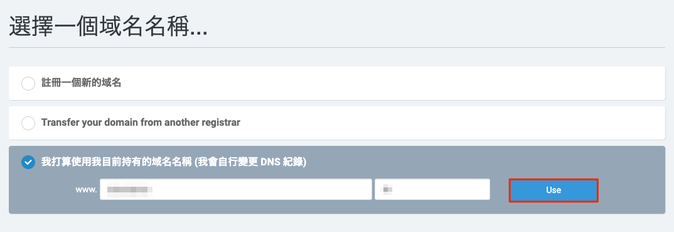
建議找便宜的或者申請免費的
☞ 溫馨提醒:如果想要暫時解決免費的網域名稱,可利用 Freenom 平台來快速申請,相關教學請看延伸閱讀,教學除了指導申請步驟,還介紹如何修改 Freenom 平台的 DNS 相關設定
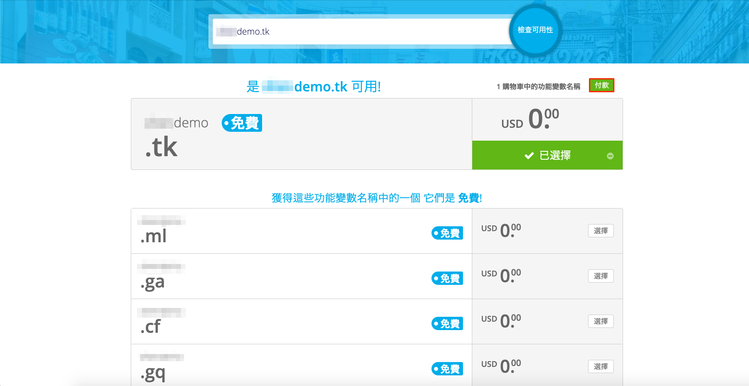
快速申請免費網域名稱
☞ 延伸閱讀:【免費網址】Freenom – 快速申請自己的網域名稱
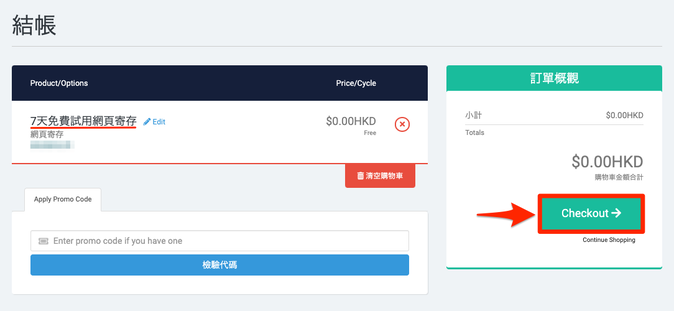
確認訂單沒問題,點擊 Checkout 進入下個頁面
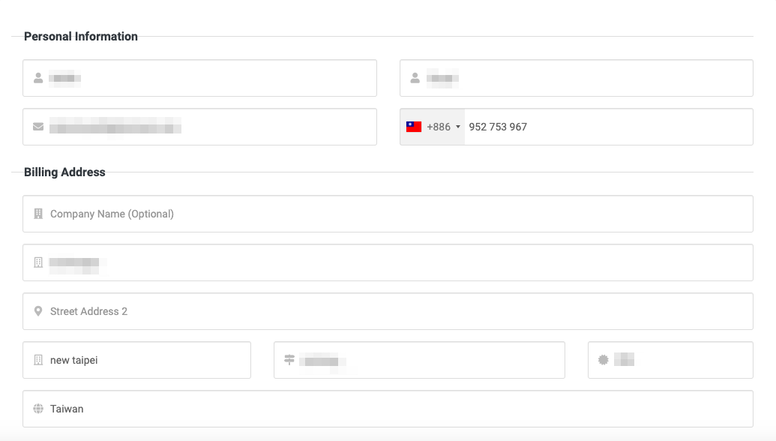
個人資料的填寫,只要填寫必要部分即可
☞ 溫馨提醒:個人資料只需填寫必要部分,不過都需要以英文的方式來填寫,如果不知道地址的英文翻譯,可直接參考中華郵政全球資訊網(相關連結),輸入中文就會及時翻譯,蠻方便的
☞ 溫馨提醒:如果你是公司企業用戶,EBuildHost 提供購買後,於賬單顯示統一編號,以及公司名稱,詳細步驟可參考(相關連結)
☞ 相關連結:中華郵政全球資訊網
☞ 相關連結:帳單顯示稅務編號及公司名稱

結帳方式可選擇銀行轉帳,以及 Stripe(信用卡)
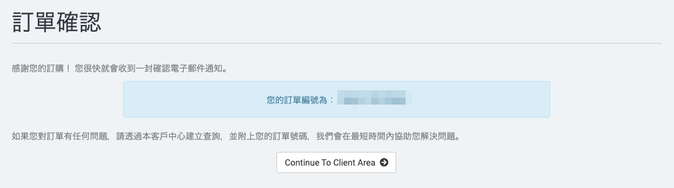
出現此畫面即可完成訂單
EBuildHost 訂單購買完成後,可自行選擇要安裝哪種的網路套件,目前 CMS 網路套件,還是以 WordPress 最多站長們使用,以下是我們的 WordPress 安裝教學,スタート
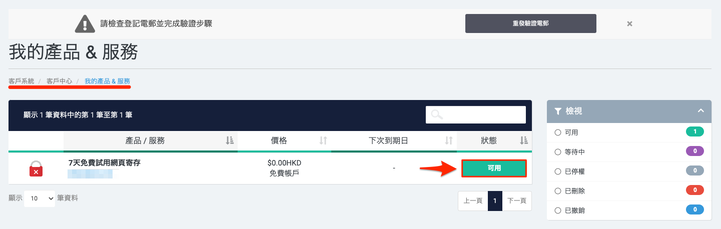
進入我的產品 & 服務,選擇可用
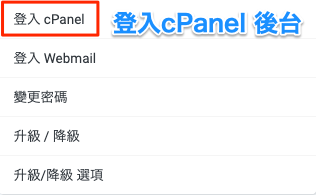
登入 cPanel 後台

點擊 Softaculous Apps Installer 進入安裝界面
☞ 溫馨提醒:如果有常常關注民樂電腦網站的話,相信此時看到 Softaculous 應該不陌生吧。沒錯,筆者曾經寫過網易資訊的主機評測,無論是 cPanel 後台還是安裝,後續步驟幾乎一模一樣,詳細步驟請參考延伸閱讀
☞ 延伸閱讀:Softaculous
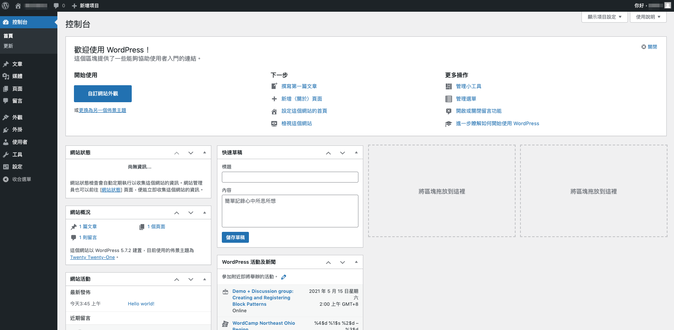
恭喜你,完成架設自己的網站了
隨著疫情關係,店家與公司行號,慢慢以網站形式來取代實體店面,因此也產生許多的網站。經營者都知道,網頁開啓速度以及穩定度對於客戶端來說非常重要,同樣地本篇教學還是以先前介紹的 Pingdom 與 keycdn 來當作評測依據,這兩款算是 2018 年 15 大免費線上網站效能檢測工具 其中之一,測試出來的數據可以作爲參考,歡迎多加利用
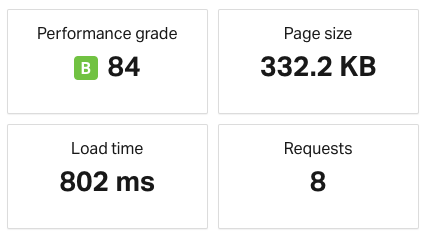
跟先前的評測主機比較,除了載入時間較快,其餘算是小輸
☞ 相關連結:Pingdom

整體開啟速度效能都還算不錯,不亞於市面上的主機
☞ 相關連結:Keycdn
| EBuildHost | |
|---|---|
| 優點 | 1.操作界面以及線上客服完全中文 2.簡單自訂安裝 WordPress,非常方便 3.提供 7 天免費試用完全保障 4.提供免費網站搬家的服務 5.附送SSL憑證及每日自動備份網站 6.不限網站流量,適合流量高的網站 7.支援保證 30 天內全額退款 |
| 缺點 | 1.價格稍微高了一點,一次購買三年才有便宜 2.沒有包含網域商,需自備網域才比較便宜 3.非台灣本土虛擬主機商 |
本站內容皆為創作所寫,歡迎分享引用
請務必註明【出處及連結 】
©2024 Mingle Information 明樂資訊科技
公司企業,資訊委外,寵物服務的好夥伴
如果你們很喜歡我們的文章與服務,請加入會員吧!
你們成爲本站會員,是我們持續服務的動力與目標
近期留言